Три простых способа сделать фон прозрачным в Adobe Photoshop
Сегодня расскажу вам, как убрать фон и сделать его прозрачным в программе Фотошоп. Каждый их этих методов применим в разных ситуациях. Где один не сработает, на выручку придет другой. В любом случае, каждый из этих способов пригодится.
Самый простой – первый способ. Когда не нужно заморачиваться. На панели инструментов кликаем правой кнопкой мыши по «Ластик» и выбираем «Волшебный ластик». Сверху у нас есть допуск. Это то, насколько сильно захвачен цвет, т.е. в данный момент на сколько сильно будет удален белый цвет. Если у вас удалилось плохо, значит надо увеличить значение. Я ставлю примерно 25.
Щелкаем мышью по белому фону. Фон удалился.
Второй способ.
Позволяет удалить фон путем выделения цвета. Для этого переходим во вкладку
«Выделение» и выбираем «Цветовой диапазон». Здесь выбираем по образцам и
кликаем пипеткой по цвету, которую нам необходимо выделить. Далее регулируем
диапазон и нажимаем ОК.
Здесь выбираем по образцам и
кликаем пипеткой по цвету, которую нам необходимо выделить. Далее регулируем
диапазон и нажимаем ОК.
Цвет у нас выделился.
Теперь с зажатой клавишей Аlt кликаем на иконку маски. Если мы не зажмем Alt, у нас удалится все, кроме выбранного цвета.
Однако мы видим зеленый ореол и чтобы его убрать, нам нужно нажать на миниатюру маски и в окне свойств выбирать выделение и маску.
В открывшемся окне настроек нам нужны всего три показателя: размер, контрастность и смещение края. Для начала контрастность ставим на 50%. Смещение края на минус 60-70% И постепенно увеличиваем радиус, пока у нас не пропадет ореол. В настройках будьте осторожны, т.к. она может отсечь часть изображения, если с ней немного перекрутить.
Если смещение радиуса не дает положительного
результата, тогда увеличивайте смещение края.
И проверяем наше изображение на объем на черном фоне. Для этого создаем корригирующий слой цвет. Делаем его для начала белым и помещаем под наш вырезанный объект.
Также здесь на этом корректирующем слое выбираем черный цвет. И здесь у нас тоже все хорошо.
Третий способ. Используется инструмент «Быстрое выделение». Вы же скажете, что это png файл. Нет, это фон с клеточками.
Выбираем инструмент выделения. Щелкаем по нашему объекту. Убедившись, что все необходимые участки выделены, нажмите на маску слоя ниже.
Так же в окне свойств слоя поправляем края так же, как в предыдущем варианте. Проверяем на белом и черном фоне.
Все отлично. Фон удален.
Теперь сохраняем изображение в формате png, т.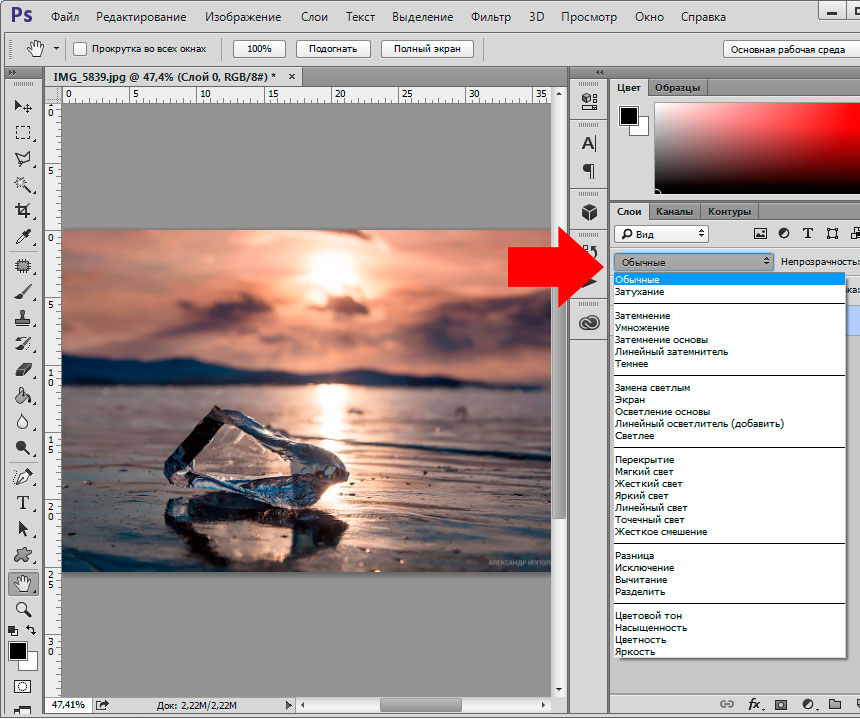 е. она
сохранится у нас с прозрачным фоном, а в дальнейшем под объект можно поставить
любой другой фон.
е. она
сохранится у нас с прозрачным фоном, а в дальнейшем под объект можно поставить
любой другой фон.
Я рассказал вам о самых простых методах удаления фона с изображения. Конечно, существуют и другие способы, о них мы поговорим в другой раз.
Читайте так же:
Как наложить изображение на текст в программе Фотошоп
Как сделать водяной знак для изображения в фотошопе
Правильные настройки PHOTOSHOP! Как сделать работу еще комфортнее
_с Уважением Евгений, команда Fotoget.org
Эффект тумана в Уроках photoshop
В этом уроке по фотошопу мы рассмотрим, как с помощью фотошопа можно быстро отделить персонажа от заднего фона и перенести его на другой фон с наложением эффекта тумана.
Для урока нам понадобится два изображения: задний фон и персонаж.
Изображения, использованные мной для этого урока можно скачать тут:
Скачать
И так запускаем программу фотошоп. Открываем в ней картинку с задним фоном (у меня это изображение леса).
Теперь добавим на нашем изображении эффект тумана. Однако нам необходимо сделать его более густым на дальнем плане и рассеянным на переднем.
Для этого нам необходимо создать несколько слоев тумана с разными настройками насыщенности. Создаем новый слой (Shift+Ctrl+N). Выбираем инструмент Paint Bucket Tool (Заливка) и заливаем белым цветом, затем устанавливаем непрозрачность слоя на 95%.
Затем создаем маску для слоя Layer > Layer Mask > Reveal All (Слои>маска слоя> Показать все).
После выбираем инструмент Gradient Tool (градиент) и заливаем маску линейным черно-белым градиентом:
Теперь вберем инструмент Eraser Tool (Ластик) и выставляем следующие настройки: Soft Brush (Мягкая кисть), Size (размер): 100px, Opacity (Непрозрачность): 20%.
После на области маски слоя стираем ластиком туман на дереве и камне, а также подчищаем немного передний план.
Чтобы достичь эффекта реалистичного тумана (туман имеет способность подниматься и беспорядочно стелиться по земле), нужно сначала нажать D, чтобы установить цвета переднего плана и фона – черный и белый, затем создаем новый слой и применяем фильтр Filter > Render > Clouds:
Для того что бы туман казался более реалистичным, мы сделаем еще пару действий.
Для начала нажмем на клавишу D (сброс палитры в черный и белый). Теперь создадим новый слой и применим к нему фильтр Filter > Render > Clouds (фильтр > Рендеринг > Облака).
Теперь для слоя с фильтром меняем режим отображения слоя на Screen (Осветление) и выставляем непрозрачность слоя на 40%
Подготовка заднего фона готово и теперь мы добавим изображение девушки.
Открываем изображение в фотошопе и перетягиваем его на документ с подготовленным задним фоном. Так как картинка с девушкой немного больше заднего фона мы используем трансформацию (Ctrl+T) и уменьшаем картинку до нужного размера.
Создаем дубликат слоя с девушкой Дублируем (Ctrl+J) и отключаем видимость нижней копии (нажимаем на значке «глаза», который показывает видимость слоя).
Для верхней копии устанавливаем режим смешивания слоев Screen (Осветление).
Создаем маску для этого слоя Layer > Layer Mask > Reveal All (Слои>маска слоя>показать все).
Теперь берем инструмент Brush Tool (кисть) со следующими настройками: цвет – черный, круглую с мягкими краями, Opacity (непрозрачность): 45%.
После убираем кистью весь лишний задний фон.
Возвращаемся к отключенной копии девушки.
Теперь делаем её видимой и накладываем на слой маску Layer > Layer Mask > Reveal All (Слои>маска слоя>показать все).
Берем инструмент Brush Tool (кисть) со следующими настройками: цвет – черный, круглую с мягкими краями, Opacity (непрозрачность): 60%.
После убираем кистью весь лишний задний фон.
Теперь выставляем непрозрачность слоя на 34% и наш конечный результат готов.
Перевод: Prescilla
Источник: photoshopstar
Adobe Photoshop — Как автоматически сохранять чередующиеся слои и один заданный фоновый слой
спросил
Изменено 8 лет, 2 месяца назад
Просмотрено 1к раз
У меня есть файл Photoshop с одним стандартным фоновым слоем и примерно 50 другими уникальными слоями. Я буду создавать 50 файлов. Всегда будет использоваться один и тот же фоновый слой, но верхний слой изменится. Например, фоновый слой — это гора, а чередующиеся слои — разные люди.
Я буду создавать 50 файлов. Всегда будет использоваться один и тот же фоновый слой, но верхний слой изменится. Например, фоновый слой — это гора, а чередующиеся слои — разные люди.
Мне не удалось понять, как это сделать с помощью действия или функции слоя экспорта.
В идеале я хотел бы сохранить каждый файл с чередующимся именем слоя (например, bob.jpg, jane.jpg и т. д.).
Будем очень признательны за любые предложения по наилучшему подходу.
- Adobe-Photoshop
- cs6
- действия
- сценарий
Я не знаю хорошего встроенного способа сделать это. Однако я написал сценарий еще в 2012 году, и со временем к нему добавились другие. Он имеет возможность экспортировать все слои, но сохраняет фоновый слой в качестве общего слоя.
Скрипт можно найти на github.
При запуске сценария просто установите флажок «Экспортировать фон с каждым слоем», чтобы активировать эту функцию.
1
В Photoshop я бы поместил все фоновые слои в папку и перетащил все изображения переднего плана поверх нее. Затем отключил их все, кроме того, который я хотел сохранить как копию в нужном формате. Таким образом, я могу обрезать и перемещать передний план по своему вкусу. Также я могу настроить смешивание.
Затем отключил их все, кроме того, который я хотел сохранить как копию в нужном формате. Таким образом, я могу обрезать и перемещать передний план по своему вкусу. Также я могу настроить смешивание.
Возможности автоматики весьма ограничены (читай: глупо). С точки зрения программиста я бы сделал композицию слоев всех передних планов, включил бы их один за другим, экспортировал бы, затем следующий и т.д. каждый передний план на свою художественную доску. После этого я могу указать, какие артборды я хочу экспортировать, прежде чем я буду доволен всеми. И я даже могу сделать один большой экспорт, если сниму теги с артбордов.
Вам не нужно копировать артборд примерно 50 раз, если вы переименуете файлы переднего плана. Назовите 10 изображений переднего плана от foregr-01 до foregr-10. Теперь скопируйте потом в папку set-01. Иметь разные передние планы с одинаковыми именами в наборах с 02 по 05. Теперь вам нужно только переименовать текущую папку переднего плана и повторно связать первую переднюю папку с новой папкой при открытии файла.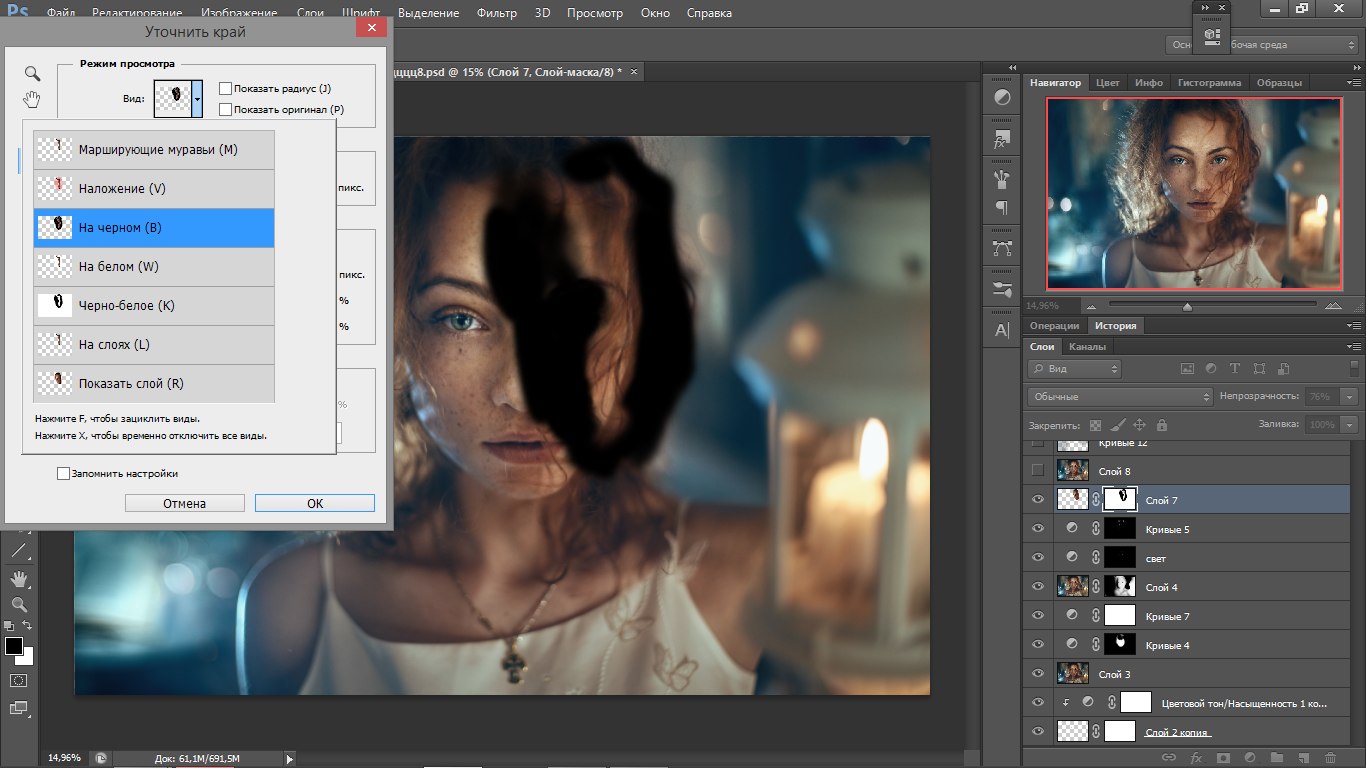
Если вам нужны разные фоны для каждого набора, используйте одно и то же имя файла.
Вы можете создавать композиции слоев для каждой ситуации (Боб, Джейн и т. д.), а затем использовать
Зарегистрируйтесь или войдите в систему
Зарегистрируйтесь с помощью Google
Зарегистрироваться через Facebook
Зарегистрируйтесь, используя электронную почту и пароль
Опубликовать как гость
Электронная почта
Требуется, но никогда не отображается
Опубликовать как гость
Электронная почта
Требуется, но не отображается
Нажимая «Опубликовать свой ответ», вы соглашаетесь с нашими условиями обслуживания, политикой конфиденциальности и политикой использования файлов cookie
.
Создание пользовательской фоновой сцены с масштабированием в Photoshop
Много раз, когда вам нужно посетить или провести масштабную конференцию, вам нужно найти хорошее место с хорошим фоном. Однако не всегда это возможно сделать. Zoom позволяет пользователям создавать настраиваемые фоны масштабирования, чтобы они могли иметь приличный фон, где бы они ни находились.
Мы все использовали Zoom для видео- и аудиоконференций, аудио- и видеочатов и вебинаров на мобильных устройствах, ноутбуках и платформах, использующих планшеты. Zoom объединяет сотрудников и помогает предприятиям и организациям выполнять больше работы за счет своих сотрудников.
Если вы проводили видеоконференции со своими товарищами по команде или с вашими руководящими работниками, вы должны были найти параметр в масштабе, чтобы настроить свой фон. Эти фоны обычно используются для предотвращения видимости комнаты, в которой вы сидите.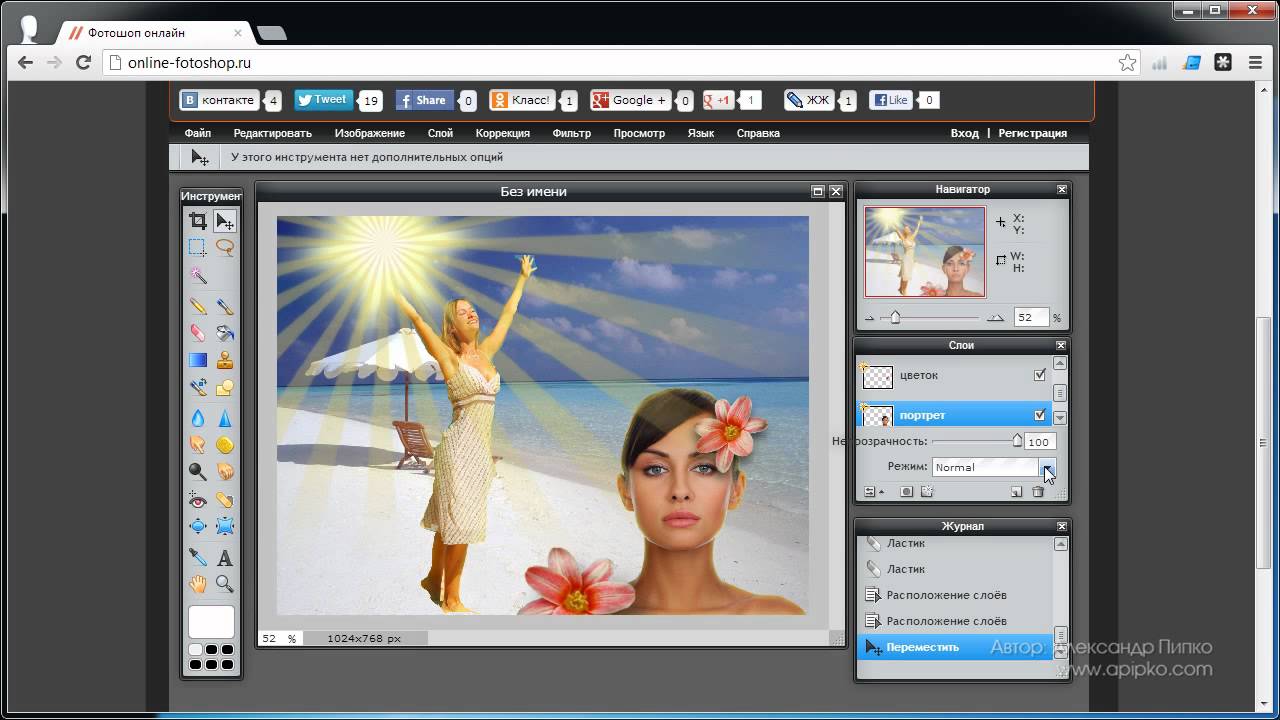 Трудно проводить видеозвонки, когда на заднем плане у вас грязная комната. Именно здесь появляется виртуальный фон Zoom.
Трудно проводить видеозвонки, когда на заднем плане у вас грязная комната. Именно здесь появляется виртуальный фон Zoom.
Виртуальный фон Zoom позволяет вам использовать и отображать изображение или видео в качестве фона во время видеозвонка, конференции или вебинара, которые вы, возможно, проводили.
В этом блоге мы увидим, как можно создать собственный фон масштабирования в Photoshop и как мы можем использовать настраиваемый фон масштабирования при проведении видеоконференций. Давайте посмотрим, как выполнить поставленную задачу.
Создание пользовательского фона Zoom
Чтобы создать новый фон, который можно использовать в Zoom во время видеоконференций, вам потребуется последняя версия Adobe Photoshop. Однако, если у вас уже есть новая версия Adobe Photoshop, убедитесь, что она обновлена в соответствии с последней установленной версией программного обеспечения.
Фон является важным элементом изображения. У вас может быть фон, который либо однотонный, либо имеет множество замысловатых рисунков. Следовательно, при разработке фона для Zoom у вас есть два варианта. Вы можете создать фон с нуля или использовать изображение и настроить его в Photoshop в соответствии с вашими требованиями.
Следовательно, при разработке фона для Zoom у вас есть два варианта. Вы можете создать фон с нуля или использовать изображение и настроить его в Photoshop в соответствии с вашими требованиями.
Рассмотрим оба варианта.
- Создание нового фона с нуля.
- Создание фона из уже существующего изображения.
Метод-1: Создание нового фона с нуля:
Здесь мы видим, как шаг за шагом создать новый фон из пустого документа.
1. Открытие программного обеспечения Photoshop:
PIN-код
Узнав, что у вас есть обновленная копия Adobe Photoshop, вы можете открыть программное обеспечение, дважды щелкнув его. После того, как программное обеспечение откроется, вы должны создать новый документ, щелкнув опцию «Создать» в меню «Файл».
2. Параметры и конфигурации документа:
Пин-код
После того, как вы щелкнете пункт «Создать» в меню «Файл» на предыдущем шаге, откроется диалоговое окно настроек для создания нового документа; в этом случае это будет фоновое изображение. В поле «Содержимое фона» вы получаете такие параметры, как «Белый», «Цвет фона» и «Прозрачный».
В поле «Содержимое фона» вы получаете такие параметры, как «Белый», «Цвет фона» и «Прозрачный».
При выборе опции «Белый» фон рабочего пространства становится белым. Если вы выбрали «Цвет фона», рабочее пространство принимает цвет, который вы выбираете в цветовой палитре слева от рабочего пространства. И фон становится прозрачным, если вы выбрали «Прозрачный». Последний вариант идеально подходит для создания изображений форматов GIF и PNG. Вы должны помнить, что прозрачные пиксели становятся белыми, когда вы используете изображение с прозрачными пикселями в качестве фона.
Поскольку мы создаем фоновое изображение для использования его в качестве фона Zoom, мы выбираем параметр «Цвет фона» из 3 доступных вариантов.
3. Настройка других конфигураций документа:
Pin
Вы также можете установить разрешение и другие параметры в диалоговом окне перед началом создания фонового изображения для будущего использования. Вы можете настроить и указать значения для полей, а именно Цветовой режим и Разрешение, чтобы решить, каким будет ваше изображение. Теперь вы можете начать работать над типом фонового изображения, которое вы визуализировали.
Теперь вы можете начать работать над типом фонового изображения, которое вы визуализировали.
В зависимости от количества цветовых каналов в цветовой модели цветовой режим определяет, как комбинируются компоненты цвета.
Разрешение — это количество квадратов/пикселей по ширине и высоте изображения. По мере увеличения количества пикселей на определенную ширину и высоту разрешение изображения увеличивается. При более высоком разрешении изображение становится более четким, с более четкими деталями. Но размер файла увеличивается, поскольку увеличивается разрешение, и для загрузки файла требуется значительное количество времени.
Способ 2: Создание фонового изображения из уже существующего изображения:
1. Выбор темы:
Пин-код
После того, как вы нажмете на Photoshop, чтобы открыть его, убедитесь, что копия версии является самой последней. Создайте и откройте новый фон с именем make-new-background.psd, файл Photoshop с двумя слоями, моделью и новым фоном.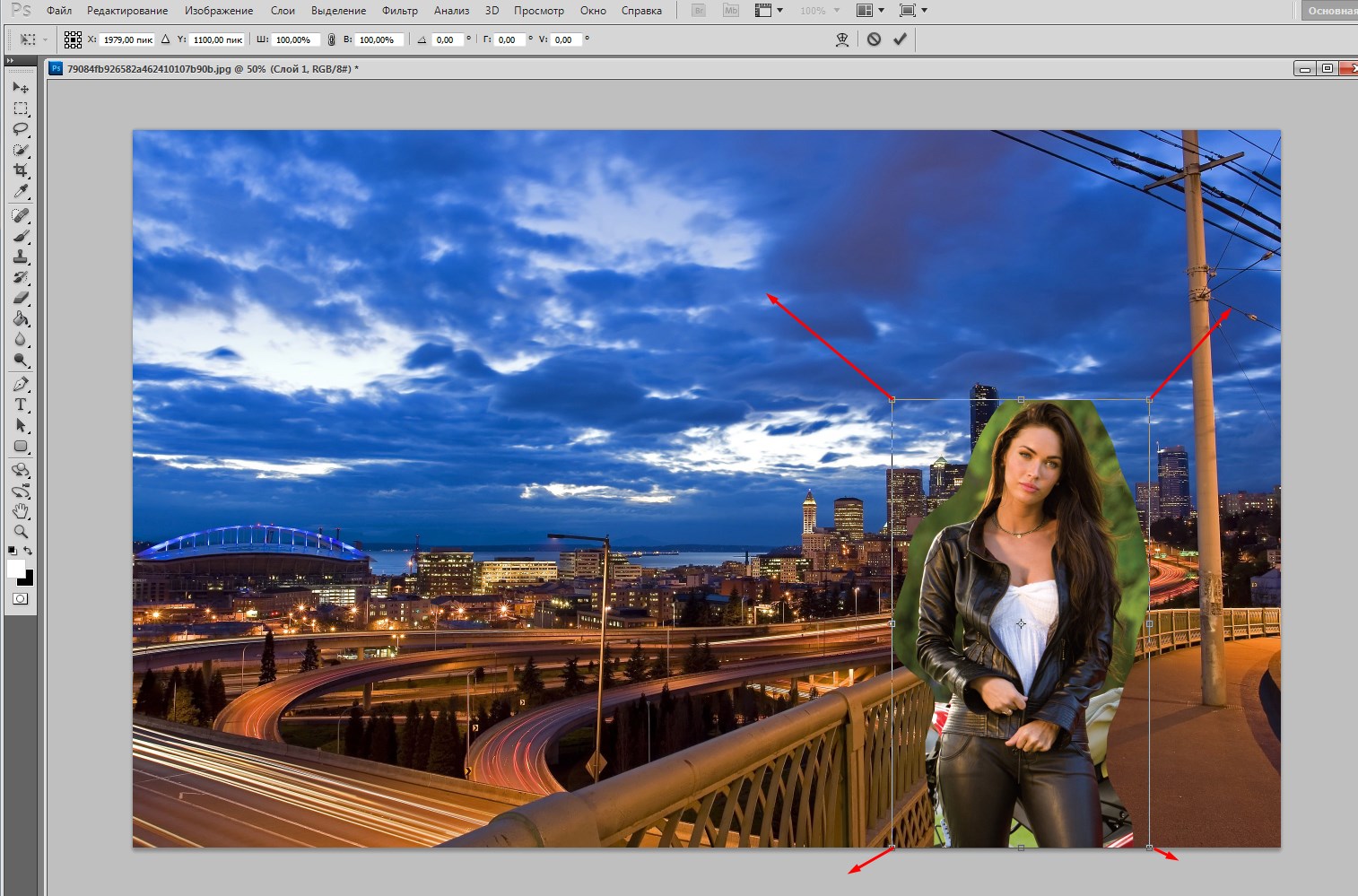
На панели «Слои» щелкните слой «Модель». Выберите инструмент «Быстрый выбор». Нажмите «Выбрать тему», а затем нажмите «Выбрать и замаскировать».
Слои в Photoshop идентичны сложенным листам прозрачной бумаги, на которых вы можете видеть объекты под каждым слоем. Чтобы расположить содержимое на слое, вы перемещаете слои вокруг других слоев. Чтобы изменить уровни прозрачности, вы можете настроить уровни непрозрачности каждого слоя. Слои предназначены для выполнения таких задач, как компоновка нескольких изображений, размещение текста на изображении или работа с векторной графикой.
2. Уточнение выделения:
Pin
Переместите ползунок «Shift Edge» влево и нажмите «ОК». На панели «Слои» нажмите «Добавить маску слоя».
Примечание. Фон возвращается, когда вы выходите из режима выбора и маски.
3. Объединение цветов:
Pin
На панели «Слои» нажмите кнопку Alt, перетаскивая новый фоновый слой над моделью, чтобы дублировать его. Нажмите на слой «Новый фон», который вы продублировали. Все станет зеленым, когда вы выберете Filter-Blur-Average.
Нажмите на слой «Новый фон», который вы продублировали. Все станет зеленым, когда вы выберете Filter-Blur-Average.
Щелкните между зеленым слоем и слоем модели, удерживая нажатой клавишу Alt. Это создает обтравочную маску. Модель залита зеленым цветом. Установите режим наложения на «Мягкий свет», пока выделен зеленый слой. Вы должны уменьшить непрозрачность до 45%.
Режим наложения определяет поведение пикселей изображения при работе с ними с помощью инструментов рисования или редактирования. Базовый цвет — это исходный цвет на картинке. Цвет наложения — это цвет, который вы применяете с помощью инструментов рисования или редактирования. Результирующий цвет — это цвет, который появляется, когда вы заканчиваете смешивание.
Режим наложения имеет несколько настроек для настройки изображения различными способами. Некоторые из значений настроек: Clear, Darken, Multiply, Soft Light, Color Burn и многие другие.
4. Применение цветовых эффектов:
Pin
Чтобы добавить цветовые эффекты, выберите «Новый корректирующий слой» на панели «Слои», а затем выберите «Сплошной цвет». Выберите темно-синий оттенок из палитры цветов. Установите «Режим наложения» на «Мягкий свет» на панели «Слои». Затем уменьшите «Непрозрачность» до 50%.
Выберите темно-синий оттенок из палитры цветов. Установите «Режим наложения» на «Мягкий свет» на панели «Слои». Затем уменьшите «Непрозрачность» до 50%.
Zoom может иметь виртуальные фоны, где ваш реальный фон не виден вызывающему(-им) абоненту(-ам), тем самым намеренно скрывая ваш фон. Вы должны включить настройку виртуального фона в Zoom, чтобы использовать эту функцию.
Zoom Background Технические характеристики:
Прежде чем мы начнем использовать изображения, которые мы создали в Photoshop, необходимо понять, что виртуальные фоны Zoom должны быть в соотношении 16:9 с идеальным разрешением 1920 x 1080 пикселей. Черные полосы появляются по бокам изображений, которые вы используете в качестве фонового изображения, если изображение имеет другой параметр отношения. И звонящий идентифицировал бы вас как нового пользователя.
Вы можете использовать изображения в формате JPEG, GIF или 24-битный PNG.
1. Поиск хороших изображений:
Пин-код
Ключом к хорошему фону является поиск отличного изображения, которое можно квалифицировать как фоновое изображение. Не следует использовать слишком отвлекающую картинку. И при использовании изображений из внешнего источника убедитесь, что вы проверяете авторские права, чтобы увидеть требуемую атрибуцию.
Не следует использовать слишком отвлекающую картинку. И при использовании изображений из внешнего источника убедитесь, что вы проверяете авторские права, чтобы увидеть требуемую атрибуцию.
2. Изменение изображений:
Вы можете редактировать изображения с помощью онлайн-редакторов фотографий. Одними из лучших фоторедакторов, доступных в Интернете, являются Pixlr, BeFunky, Fotor или Adobe Spark. Вы можете использовать эти приложения, если хотите отредактировать изображение из облачного хранилища.
Вы можете редактировать или создавать фоновые изображения для Zoom в Adobe Photoshop, Microsoft PowerPoint или Google Slides. Но всегда следует помнить одну вещь: независимо от того, какое изображение вы редактируете или создаете, результирующее изображение должно иметь размер 1920 x 1080 пикселей и, по крайней мере, соответствовать соотношению сторон 16:9.
а. Редактирование изображений в PowerPoint:
PIN-код
Для получения отличных результатов не требуются такие высокотехнологичные приложения, как Adobe Photoshop и Adobe Illustrator. И легко заметить, что простые инструменты ускоряют процесс редактирования, значительно сокращая время.
И легко заметить, что простые инструменты ускоряют процесс редактирования, значительно сокращая время.
Вы можете начать с пустого слайда в Microsoft PowerPoint без использования каких-либо других инструментов на слайде. Теперь нажмите «Меню дизайна», выберите «Размер слайда» и выберите «Широкий экран (16: 9)» в параметрах размера слайда. Это гарантирует, что соотношение соответствует фону для Zoom. Добавьте фотографию на слайд и измените размер изображения, чтобы оно идеально соответствовало размеру слайда. Если оно не подходит к слайду должным образом, подумайте о том, чтобы поместить изображение в центр слайда. Также не забудьте добавить границу к изображению. Он заполняет другие белые пробелы вокруг изображения.
Ставим прозрачную рамку на изображение. Вставьте прямоугольник. Пока прямоугольник все еще выделен и идеально подходит к слайду, установите для заливки формы прозрачность. Вы можете сделать это, перейдя в меню «Формат формы», выбрав «Нет заливки» в параметре «Заливка формы». Вы можете увидеть картину сейчас.
Вы можете увидеть картину сейчас.
Совместите границу с изображением, нажав «Формат фигуры» и выбрав «Пипетка» в параметре «Контур фигуры». Вы сможете увидеть крошечный цветной квадрат, который указывает, какой цвет он выберет, если вы щелкнете по месту, перемещая пипетку. Нажмите в нужной точке, чтобы выбрать цвет в соответствии с вашими требованиями.
Чтобы скрыть пробелы вокруг изображения, вы можете сделать границы вокруг него толще. Если вы напрямую добавите границу к изображению, она подчеркнет несовершенное соотношение. Вместо этого добавьте рамку к прозрачному прямоугольнику в верхней части изображения, чтобы получить соотношение сторон 16:9. Он также скроет недостатки. Для этого выберите прямоугольник и перейдите в меню «Формат фигуры», выберите «Контур фигуры», выберите «Толщина» и выберите «Другие линии». Все пробелы и дефекты будут скрыты по мере увеличения ширины границы прямоугольника.
Выполнив описанные выше действия, вы сможете сохранить слайд в формате изображения. Для этого перейдите в меню «Файл» и выберите «Сохранить как». Выберите папку, в которую хотите сохранить изображение. Выберите формат файла PNG при сохранении слайда. Выберите этот один слайд, когда он спросит вас, хотите ли вы сохранить каждый из слайдов. Этот слайд теперь преобразуется в изображение, которое вы можете использовать в качестве фона Zoom.
Для этого перейдите в меню «Файл» и выберите «Сохранить как». Выберите папку, в которую хотите сохранить изображение. Выберите формат файла PNG при сохранении слайда. Выберите этот один слайд, когда он спросит вас, хотите ли вы сохранить каждый из слайдов. Этот слайд теперь преобразуется в изображение, которое вы можете использовать в качестве фона Zoom.
б. Редактирование в Google Slides:
Pin
Этот метод тесно связан с редактированием изображения в Microsoft PowerPoint. Для начала нажмите «Вставить меню» и выберите «Изображение». Вы должны выбрать изображение из любого источника, который вы хотите. После того, как нужная фотография выбрана и добавлена, измените размер фотографии, чтобы заполнить пространство слайда. Изменение размера может означать увеличение или уменьшение изображения.
Если вам нужен логотип, вы должны найти изображение логотипа и добавить его к своей картинке. Вы должны поместить логотип в угол в верхнем левом положении, оставив небольшой зазор между краем фотографии и логотипом.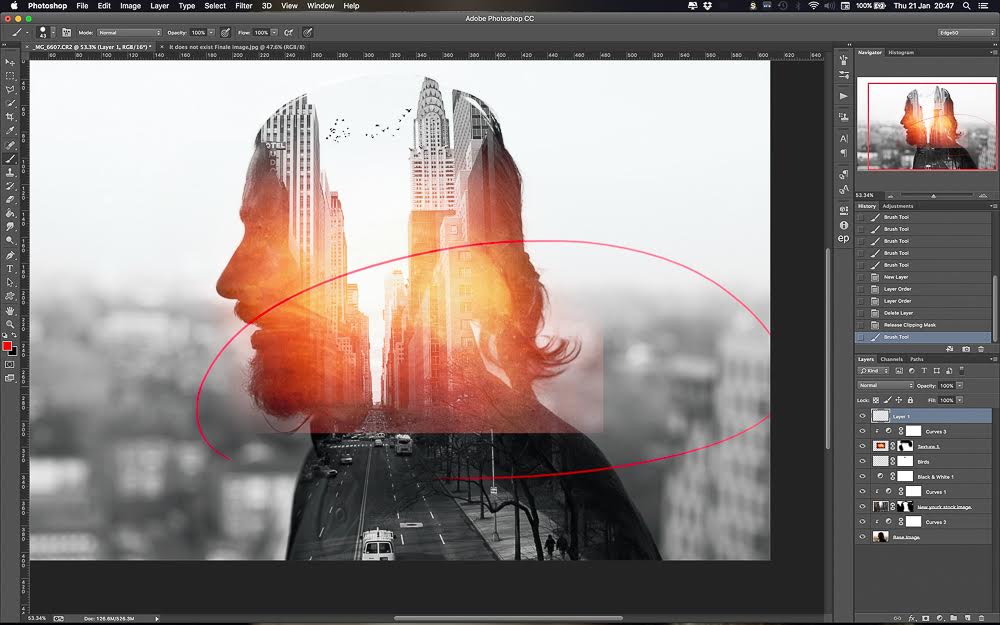
Вам следует избегать добавления текста в третью нижнюю строку или в центральную область, поскольку предполагается, что Zoom показывает ваше имя в этой третьей строке. А в центре экрана появляется ваше лицо и иметь там текст не будет смысла. Но вы можете добавить свои контактные данные и идентификаторы социальных сетей, чтобы поощрять общение за пределами собраний и конференций Zoom.
Они могут быть не видны, если на одном собрании Zoom присутствует так много пользователей. Поэтому желательно ограничить контактную информацию минимальным количеством слов.
Вывод:
После прохождения вышеперечисленных шагов становится ясно, что либо вы создали собственное фоновое изображение, либо модифицировали существующее изображение. Так что теперь вы можете использовать свой результат в следующий раз, когда у вас будут встречи, конференции или вебинары Zoom. Ключом к созданию хорошего фона является создание фона, который не будет ни подавляющим, ни слишком отвлекающим.
